引言
本文通过python3、第三方python库Selenium和谷歌浏览器Chrome,完成WPS表单的自动填写。
开发环境配置
python3的安装:略,网上都有教程。
Selenium的安装:在命令行输入pip3 install selenium并回车即可完成安装,如果不成功,查找网上教程。
Chrome的安装:略,网上都有教程。
因为Selenium需要ChromeDriver来驱动Chrome,所以还需要下载驱动ChromeDriver。下面重点介绍一下ChromeDriver的安装(如不太清楚,查找网上教程):
1.确定谷歌浏览器的版本号:首先打开谷歌浏览器,点击右上角竖着的三个点—帮助—关于Google Chrome,可以看到谷歌浏览器的版本号。
2.下载ChromeDriver:从ChromeDriver镜像站里找到谷歌浏览器版本号对应的文件夹并打开,从中找到对应的系统后下载。
3.配置:将压缩包解压后得到可执行文件,将其配置到环境变量Path下,Windows可以直接放到Python的Scripts目录下(因为该目录一般都在环境变量里)。
4.验证:在命令行输入chromeDriver并回车,如果不报错,即完成安装。 也可以采用火狐浏览器(也需要额外下载相应驱动)和PhantomJS浏览器引擎(不需要额外下载相应驱动,但是无可视化界面)。
完成以上步骤即可进行代码编写。
编写代码
这个是测试用的WPS表单。
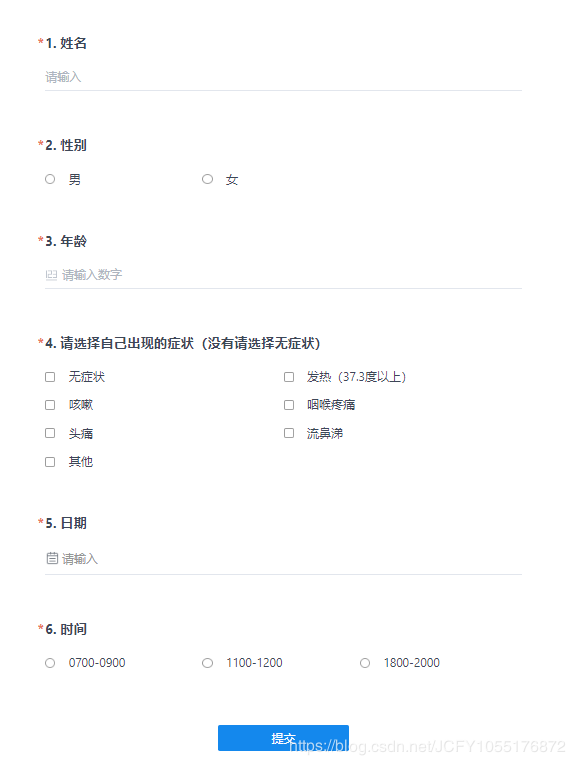
如上图,我们先分析一下这个表单:
这个表单已经列举出大部分WPS表单问题形式:
1.像问题1和3这种需要输入文字或者数字的都属于INPUT组件。我们用如下代码操作这种组件。其中?要修改为N-1,表示第N个问题,比如问题1的话,input_?应该改为input_0;问题3的话,input_?应该改为input_2。'XXX'应改改为自己的内容,即文字或者数字。
answer = wait.until(EC.element_to_be_clickable((By.ID, 'select_label_wrap_?_!')))
answer.click()
2.像问题2、4和6(其中问题6后面再说)这种不需要输入只需要一次选择的都属于LABEL组件(本来应该是单选和多选组件,但是WPS表单是用Label组件实现的)。我们用如下代码操作这种组件。其中?要修改为N-1,表示第N个问题,用法同上;'!'也要修改为N-1,表示第N个选项,比如问题2要选中第1个选项的话,select_label_wrap_?_!应改为select_label_wrap_1_0;要选中第2个选项的话,select_label_wrap_?_!应改为sele







 最低0.47元/天 解锁文章
最低0.47元/天 解锁文章














 7192
7192











 被折叠的 条评论
为什么被折叠?
被折叠的 条评论
为什么被折叠?








